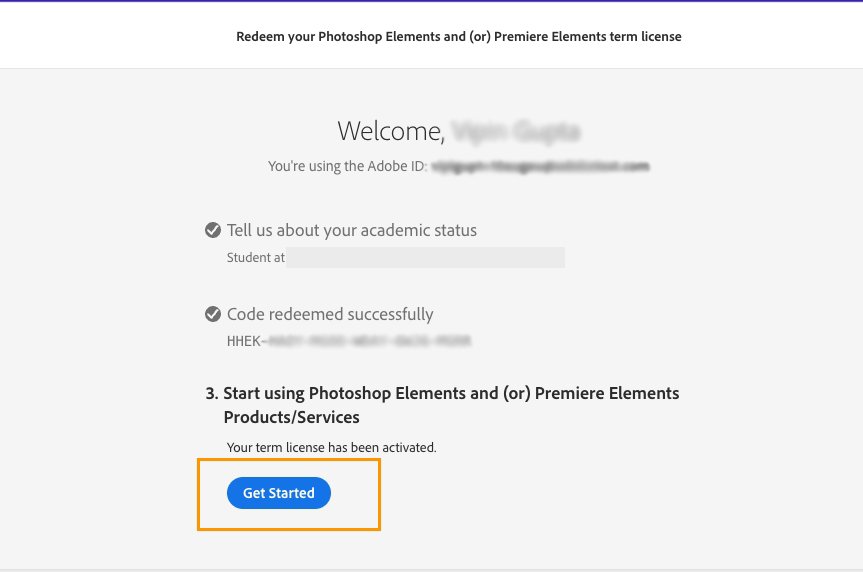购买
Photoshop Elements 2025 和 Premiere Elements 2025 现以 3 年期许可证的形式出售,具体如下:
- 这是一个为期 3 年整的许可证。
- 无需每月或每年定期订阅。
- 该许可证不可续订,它会在兑换后 3 年到期。
- 购买后会收到兑换码和说明。
- 序列号不再用于激活软件。
有关更多信息,请参阅常见问题解答。
兑换代码
在某些购买情况下,您的 Elements 软件会需要一个兑换码才能授权该软件。兑换代码是一个 24 位的字母数字代码。
- Adobe.com
- 如果您是从 Adobe.com 购买的,则不需要兑换码。仅需使用您的 Adobe ID 登录即可。
- Amazon 或其他第三方经销商
- 盒装产品:兑换码和说明印在盒子里的插页上。
- 电子软件下载 (ESD): 在线购买时,您会收到经销商发送的兑换码和说明。
- Amazon 购买:如果您从 Amazon 购买,请参阅有关检索兑换码的说明。
兑换流程
开始之前,请复制或记下您在购买时收到的兑换码/密钥。
-
-
执行以下任一操作:
- 现有 Adobe 客户:使用您的 Adobe ID 登录。
- Adobe 新用户:选择创建帐户,然后按照屏幕上的说明进行操作。
-
输入兑换码/密钥并选择兑换码。
-
选择开始使用。
学生和教师版本
-
执行以下任一操作:
- 现有 Adobe 客户? 使用 Adobe ID 登录。
- Adobe 的新客户?请选择创建帐户,然后按照屏幕上的说明进行操作。
-
请输入详细信息以验证您的学术状态并选择继续。
-
输入兑换码/密钥并选择兑换码。
-
选择开始使用。
仅适用于 Elements 2024 及更早版本。
请按照以下步骤操作,激活已购买的 Elements 产品:
-
从下面的屏幕中选择要激活的 Elements 产品。
-
使用您的 Adobe ID 和密码登录。
-
在“欢迎”屏幕中,单击“立即激活”。
激活 Elements 激活 Elements -
在下一屏幕中输入序列号,然后单击“下一步”。
您的 Elements 产品成功启动。
安装后如何开始免费试用
您获得了 Elements 产品为期 30 天的免费试用。安装 Elements 产品后,请按照以下步骤操作以开始试用:
-
在给定的屏幕中,选择要开始试用的 Elements 产品。
-
使用您的 Adobe ID 和密码登录。
-
在“欢迎”屏幕中,单击“立即试用”。
-
单击“开始免费试用”以确认试用。
Elements 产品成功启动。
如何将试用版转换为购买版
启动 Elements 产品时,屏幕会显示试用期的剩余天数。在此屏幕上,单击“立即购买”,然后按照屏幕上的说明操作,将您的试用版转换为完整版本。


使用您已收到的序列号将试用版本转换为完整版本。序列号以数字 1057 或 1143 开头。您会收到序列号,具体取决于购买类型:
- 从 Adobe 网站:购买 Photoshop Elements 时,您会收到一封来自 Adobe 的电子邮件,其中包含序列号。在您的邮箱中查找主题行“您的序列号”。
- DVD:可在 DVD 盒的背面找到序列号。如果您的软件有封套,则序列号位于封套上。
注意:
与字母数字组成的兑换码不同,序列号是由 24 位数字组成的。您可以使用兑换码获取序列号。
如何解决常见的激活错误
了解如何解决在尝试激活 Elements 产品时出现的一些常见的序列号错误问题。
无效的序列号错误
Adobe 会阻止并非由 Adobe 发布的序列号,或被未经授权的经销商用来通过欺骗手段制作盗版软件的序列号。令人遗憾的是,只有在重新激活或重新安装 Adobe 软件时,您才会知道该序列号因为此原因而被阻止。


如果收到“序列号无效”消息,请按照以下步骤操作:
-
检查安装产品时使用的序列号是否正确。序列号包含 24 位数字。
有关更多信息,请参阅查找 Elements 产品的序列号。
-
如果与该软件关联的序列号被阻止,请在此页面上查找信息以快速解决问题。
兑换码错误
序列号和兑换码都是 24 位。但是,序列号包含 24 位数字,而兑换码包含 24 位字母数字。如果您输入的是兑换码而不是序列号,则会收到以下错误消息:


要解决此错误,请确保您没有输入兑换码来代替序列号。请按照以下步骤操作以检索安装软件时所需的序列号:
-
访问兑换您的购买。
-
登录或创建 Adobe ID。
-
输入兑换码,然后单击“兑换”。
-
记下显示的序列号。
-
在安装过程中出现提示时,输入序列号。
-
保存兑换码,以便将来在需要重新安装该软件时访问序列号。
序列号已吊销
Adobe 会阻止并非由 Adobe 发布的序列号,或被未经授权的经销商用来通过欺骗手段制作盗版软件的序列号。令人遗憾的是,只有在重新激活或重新安装 Adobe 软件时,您才会知道该序列号因为此原因而被阻止。


如果收到“序列号已吊销”消息,请按照以下步骤操作:
-
检查安装产品时使用的序列号是否正确。序列号包含 24 位数字。
有关更多信息,请参阅查找 Elements 产品的序列号。
-
如果与该软件关联的序列号被阻止,请在此页面上查找信息以快速解决问题。
序列号已过期
您收到此消息,是因为使用了过期的序列号激活 Elements 产品。发生这种情况是因为您使用的软件版本已过期,或者用于许可应用程序的序列号已过了其有效期。在这两种情况下,您都需要购买新的 Elements 产品。


有关更多信息,请参阅常见问题解答。